Kostenfreien Versand abhängig vom Warenwert einrichten
In vielen Shops richten sich die Versandkosten nach dem Gesamtwert der gekauften Artikel. Ab einem bestimmten Warenwert erfolgt meistens auch eine kostenlose Lieferung.
Die mit dem OXID eShop ausgelieferten Versandkostenregeln verwenden durchweg den Preis der Artikel als Bedingung.
Sie können eine Versandkostenregel so konfigurieren, dass ab einem bestimmten Warenwert keine Versandkosten anfallen
Der Kunde entscheidet sich beim Kauf im Online-Shop für eine Versandart.
Alle Versandkostenregeln, die zu dieser Versandart gehören, werden abgearbeitet. Dabei wird geprüft, ob die festgelegte Bedingung (Preis) in Bezug auf den Gesamtwert der Artikel im Warenkorb erfüllt ist. Nur wenn die Bedingung zutrifft, wird die Versandkostenregel bei der Berechnung der Versandkosten angewandt.
Vorgehen
Legen Sie den Preis eines Artikels in der Artikelverwaltung fest.
Gehen Sie zu .
Wählen Sie den gewünschten Artikel aus der Artikelliste.
Geben Sie auf der Registerkarte Stamm den Preis ein.
Speichern Sie die Änderungen.
Legen Sie in den Versandkostenregeln den Preis als Bedingung fest.
Gehen Sie zu .
Wählen Sie die Versandkostenregel aus der Liste der Versandkostenregeln.
Auf der Registerkarte Stamm finden Sie die Dropdown-Liste Bedingung.
Wählen Sie die Bedingung Preis und tragen Sie Werte für => und <= ein.
Vervollständigen Sie die restlichen Einstellungen der Versandkostenregel.
Speichern Sie die Änderungen.
Ordnen Sie die Versandkostenregel einer Versandart zu.
Hint
Der Versandart müssen mindestens eine Versandkostenregel und eine Zahlungsart zugeordnet worden sein.
Länder sollten zugewiesen sein, damit die Definition von Versand und Zahlung stringent ist. Ohne Länderzuordnung gilt die Versandart für alle Länder.
Gehen Sie zu .
Wählen Sie die Versandart aus der Liste der Versandarten.
Betätigen Sie die Schaltfläche Versandkostenregeln zuordnen auf der Registerkarte Stamm.
Verschieben Sie die Versandkostenregel per Drag & Drop in die rechte Liste des Zuordnungsfensters.
Schließen Sie das Zuordnungsfenster.
Beispiel
Zwei Versandkostenregeln veranschaulichen die versandkostenfreie Lieferung ab einem Warenwert von 80 €.
Dafür werden zwei Versandkostenregeln erstellt, deren Bedingung der Preis ist. Die eine ist für Artikel im Warenkorb mit einem Warenwert bis 79,99 €, die andere für Artikel ab 80 € Warenwert.
Die Versandkostenregeln werden so definiert, dass die Berechnung nur einmal pro Warenkorb erfolgt.
Länder können, aber müssen nicht zugewiesen sein. Die Versandkostenregeln müssen aktiv sein.
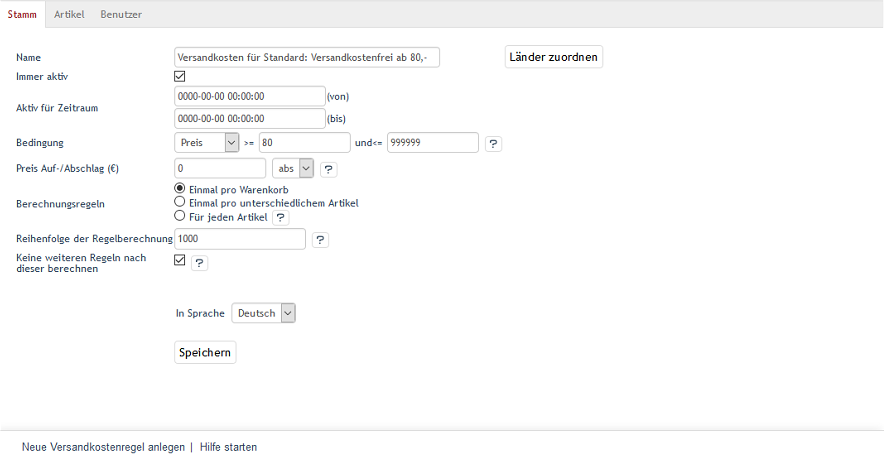
Abb.: Versandkostenregel ab 80 € Warenwert
Die Versandkostenregeln müssen einer Versandart zugeordnet sein. Wird diese Versandart beim Kauf eines Artikels ausgewählt, werden alle zugehörigen Versandkostenregeln geprüft.
Liegen Artikel mit einem Einkaufswert unter 80 € im Warenkorb, dann greift die erste Versandkostenregel.
Im Warenkorb werden Versandkosten in Höhe von 3,90 € angezeigt.
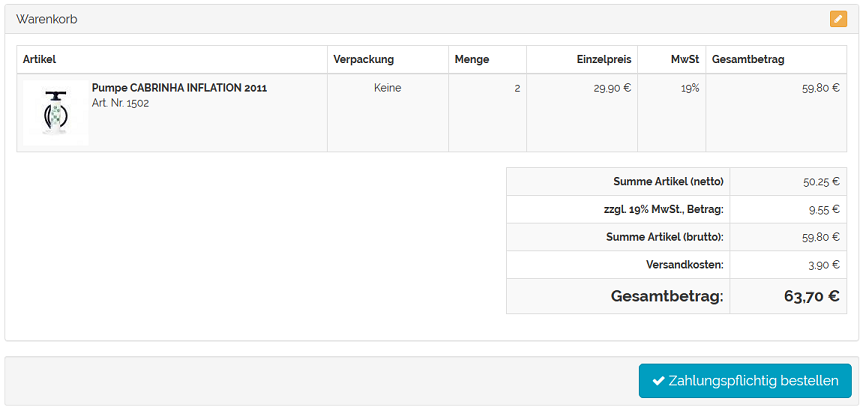
Abb.: Warenkorb mit Artikeln unter 80 € Warenwert
Wurden Artikel eingekauft, deren Einkaufswert 80 € ist oder darüberliegt, gilt die zweite Versandkostenregel. Die Lieferung erfolgt versandkostenfrei.
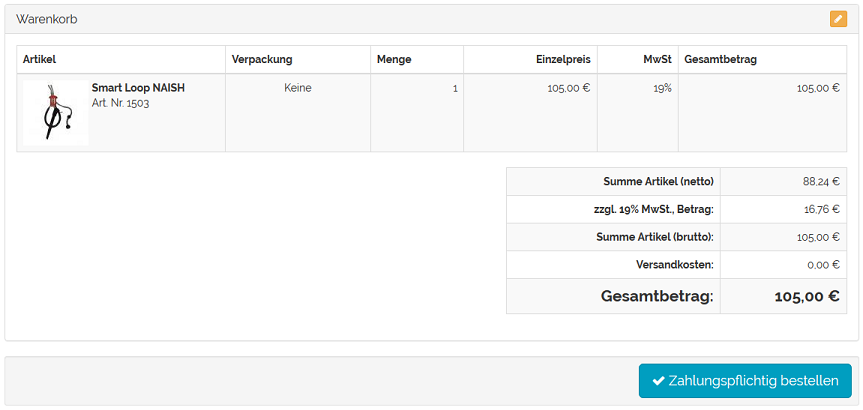
Abb.: Warenkorb mit Artikel über 80 € Warenwert